网上邻居访问需要密码
解决局域网访问电脑总弹出输入用户名和密码
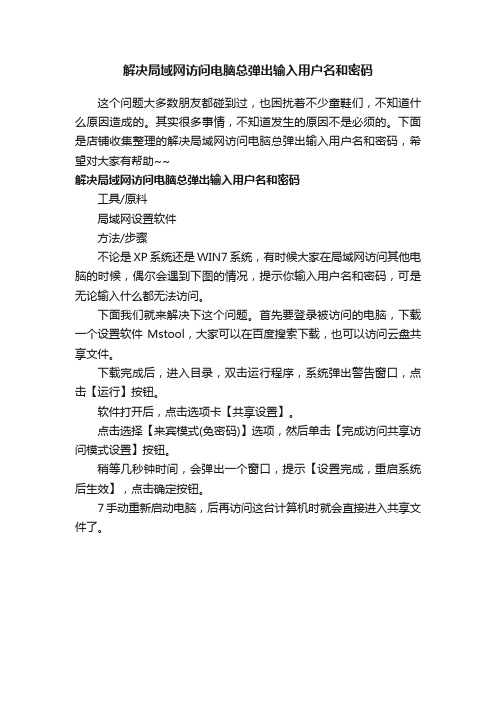
解决局域网访问电脑总弹出输入用户名和密码
这个问题大多数朋友都碰到过,也困扰着不少童鞋们,不知道什么原因造成的。
其实很多事情,不知道发生的原因不是必须的。
下面是店铺收集整理的解决局域网访问电脑总弹出输入用户名和密码,希望对大家有帮助~~
解决局域网访问电脑总弹出输入用户名和密码
工具/原料
局域网设置软件
方法/步骤
不论是XP系统还是WIN7系统,有时候大家在局域网访问其他电脑的时候,偶尔会遇到下图的情况,提示你输入用户名和密码,可是无论输入什么都无法访问。
下面我们就来解决下这个问题。
首先要登录被访问的电脑,下载一个设置软件Mstool,大家可以在百度搜索下载,也可以访问云盘共享文件。
下载完成后,进入目录,双击运行程序,系统弹出警告窗口,点击【运行】按钮。
软件打开后,点击选项卡【共享设置】。
点击选择【来宾模式(免密码)】选项,然后单击【完成访问共享访问模式设置】按钮。
稍等几秒钟时间,会弹出一个窗口,提示【设置完成,重启系统后生效】,点击确定按钮。
7手动重新启动电脑,后再访问这台计算机时就会直接进入共享文件了。
工作组计算机访问需要密码的解决方法

工作组计算机访问需要密码的解决方法1、启用guest来宾帐户:我的电脑→左侧有个“控制面板”→单击→用户帐户→gueast→启用→重启电脑。
2、控制面板→管理工具→本地安全策略→本地策略→用户权利指派里,“从网络访问此计算机”中加入guest帐户,而“拒绝从网络访问这台计算机”中删除guest帐户。
3、我的电脑→工具→文件夹选项→查看→去掉“使用简单文件共享(推荐)”前的勾。
4、设置共享文件夹:在想要共享的文件夹或者打印机上点击右键,通过“共享和安全”选项即可设置共享。
5、控制面板→管理工具→本地安全策略→本地策略→安全选项里,把“网络访问:本地帐户的共享和安全模式”设为“仅来宾-本地用户以来宾的身份验证”(可选,此项设置可去除访问时要求输入密码的对话框,也可视情况设为“经典-本地用户以自己的身份验证”)。
6、右击“我的电脑”→“属性”→“计算机名”,该选项卡中有没有出现你的局域网工作组名称,如“work”等。
然后单击“网络ID”按钮,开始“网络标识向导”:单击“下一步”,选择“本机是商业网络的一部分,用它连接到其他工作着的计算机”;单击“下一步”,选择“公司使用没有域的网络”;单击“下一步”按钮,然后输入你的局域网的工作组名,如“work”,再次单击“下一步”按钮,最后单击“完成”按钮完成设置。
如果经过以上步骤,没解决,请再往下看:7、检查本地连接是否被禁用,右击“本地连接”→“启用”。
8、关闭网络防火墙;9、检查是否启用了域,是否加入了该域并检查域设置;10、检查是否关闭了server服务;11、检查本地连接IP、子网掩码、网关及DNS设置是否有误;12、“本地连接”→属性→常规,检查是否安装了“Microsoft网络文件和打印机共享”、“Microsof t网络客户端”以及TCP/IP协议;13、某些局域网游戏和软件须安装NetBEUI协议。
而且网上有文章说,在小型局域网中,微软在WinXP中只支持的TCP/IP 协议和NWLink IPX/SPX/NetBIOS兼容协议表现不尽如人意,在小型局域网(拥有200台左右电脑的网络)中NetBEUI是占用内存最少、速度最快的一种协议。
如何去除网上邻居用户帐号密码

一、首先启用guest来宾帐户
二、控制面板→管理工具→本地安全策略→本地策略→用户权利指派里,“从网络访问此计算机”中加入guest帐户,而“拒绝从网络访问这台计算机”中删除guest帐户;
三、我的电脑→工具→文件夹选项→查看→去掉“使用简单文件共享(推荐)”前的勾;
四、设置共享文件夹
五、控制面板→管理工具→本地安全策略→本地策略→安全选项里,把“网络访问:本地帐户的共享和安全模式”设为“仅来宾-本地用户以来宾的身份验证”(可选,此项设置可去除访问时要求输入密码的对话框,也可视情况设为“经典-本地用户以自己的身份验证”);六、右击“我的电脑”→“属性”→“计算机名”,该选项卡中有没有出现你的局域网工作组名称,如“work”等。
然后单击“网络ID”按钮,开始“网络标识向导”:单击“下一步”,选择“本机是商业网络的一部分,用它连接到其他工作着的计算机”;单击“下一步”,选择“公司使用没有域的网络”;单击“下一步”按钮,然后输入你的局域网的工作组名,如“work”,再次单击“下一步”按钮,最后单击“完成”按钮完成设置。
七、检查本地连接是否被禁用,右击“本地连接”→“启用”;
八、关闭网络防火墙;
九、检查是否启用了域,是否加入了该域并检查域设置;
十、检查是否关闭了server服务;
十一、检查本地连接IP、子网掩码、网关及DNS设置是否有误;
十二、“本地连接”→属性→常规,检查是否安装了“Microsoft网络文件和打印机共享”、“Microsoft网络客户端”以及TCP/IP协议;。
如何去除网上邻居用户帐号密码
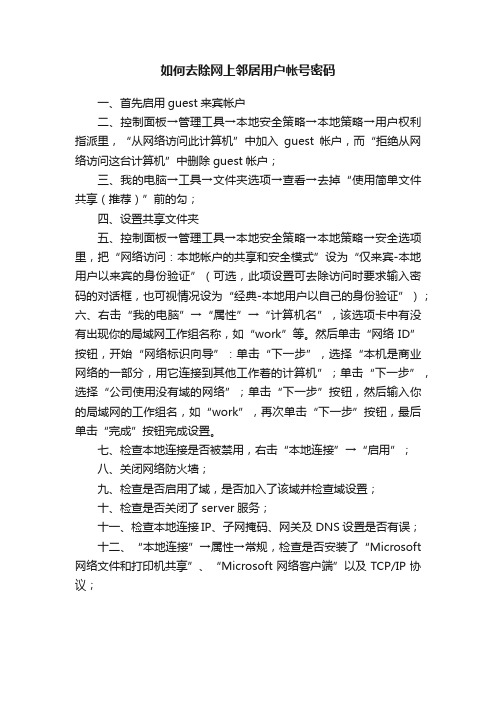
如何去除网上邻居用户帐号密码
一、首先启用guest来宾帐户
二、控制面板→管理工具→本地安全策略→本地策略→用户权利指派里,“从网络访问此计算机”中加入guest帐户,而“拒绝从网络访问这台计算机”中删除guest帐户;
三、我的电脑→工具→文件夹选项→查看→去掉“使用简单文件共享(推荐)”前的勾;
四、设置共享文件夹
五、控制面板→管理工具→本地安全策略→本地策略→安全选项里,把“网络访问:本地帐户的共享和安全模式”设为“仅来宾-本地用户以来宾的身份验证”(可选,此项设置可去除访问时要求输入密码的对话框,也可视情况设为“经典-本地用户以自己的身份验证”);
六、右击“我的电脑”→“属性”→“计算机名”,该选项卡中有没有出现你的局域网工作组名称,如“work”等。
然后单击“网络ID”按钮,开始“网络标识向导”:单击“下一步”,选择“本机是商业网络的一部分,用它连接到其他工作着的计算机”;单击“下一步”,选择“公司使用没有域的网络”;单击“下一步”按钮,然后输入你的局域网的工作组名,如“work”,再次单击“下一步”按钮,最后单击“完成”按钮完成设置。
七、检查本地连接是否被禁用,右击“本地连接”→“启用”;
八、关闭网络防火墙;
九、检查是否启用了域,是否加入了该域并检查域设置;
十、检查是否关闭了server服务;
十一、检查本地连接IP、子网掩码、网关及DNS设置是否有误;
十二、“本地连接”→属性→常规,检查是否安装了“Microsoft 网络文件和打印机共享”、“Microsoft网络客户端”以及TCP/IP协议;。
为什么别人从网上邻居进入我的电脑需要密码
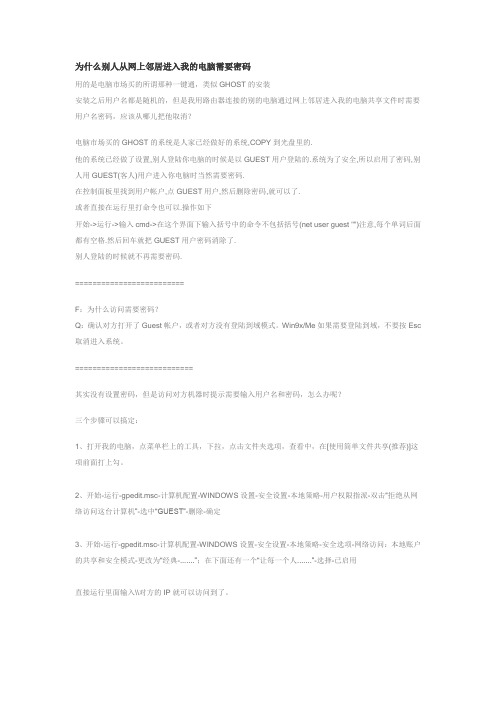
为什么别人从网上邻居进入我的电脑需要密码用的是电脑市场买的所谓那种一键通,类似GHOST的安装安装之后用户名都是随机的,但是我用路由器连接的别的电脑通过网上邻居进入我的电脑共享文件时需要用户名密码,应该从哪儿把他取消?电脑市场买的GHOST的系统是人家已经做好的系统,COPY到光盘里的.他的系统已经做了设置,别人登陆你电脑的时候是以GUEST用户登陆的.系统为了安全,所以启用了密码,别人用GUEST(客人)用户进入你电脑时当然需要密码.在控制面板里找到用户帐户,点GUEST用户,然后删除密码,就可以了.或者直接在运行里打命令也可以.操作如下开始->运行->输入cmd->在这个界面下输入括号中的命令不包括括号(net user guest "")注意,每个单词后面都有空格.然后回车就把GUEST用户密码消除了.别人登陆的时候就不再需要密码.=========================F:为什么访问需要密码?Q:确认对方打开了Guest帐户,或者对方没有登陆到域模式。
Win9x/Me如果需要登陆到域,不要按Esc 取消进入系统。
===========================其实没有设置密码,但是访问对方机器时提示需要输入用户名和密码,怎么办呢?三个步骤可以搞定:1、打开我的电脑,点菜单栏上的工具,下拉,点击文件夹选项,查看中,在[使用简单文件共享(推荐)]这项前面打上勾。
2、开始-运行-gpedit.msc-计算机配置-WINDOWS设置-安全设置-本地策略-用户权限指派-双击“拒绝从网络访问这台计算机”-选中“GUEST”-删除-确定3、开始-运行-gpedit.msc-计算机配置-WINDOWS设置-安全设置-本地策略-安全选项-网络访问:本地账户的共享和安全模式-更改为“经典-.......”;在下面还有一个“让每一个人.......”-选择-已启用直接运行里面输入\\对方的IP就可以访问到了。
访问局域网的电脑提示需要用户名和密码怎么办

访问局域网的电脑提示需要用户名和密码怎么办在日常工作中经常要建设局域网,但访问局域网中工作组的电脑时提示需要用户名和密码怎么办?下面小编为大家分享一下访问局域网中工作组的电脑时提示需要用户名和密码的解决方法!访问局域网工作组的电脑时提示需要用户名和密码的解决方法如果我们访问对方电脑出现如下提示:我们按照以下操作排除即可解决问题。
问题一:Guest账户是否禁用?如果禁用改为启用即可,如果已经改为启用直接看问题二。
方法为:我们右键”我的电脑“→”管理“。
在弹出的对话框中选择”本地用户和组“→”用户“→”Guest“。
我们右键”Guest“属性→在弹出的对话框中将”账户已禁用“前面的勾去掉。
问题二:如果Guest是启用状态我们访问电脑弹出如下图标。
“登陆失败:未授予用户在计算机上的请求登陆类型“这问题在于我们没有将Guest用户添加到计算机允许访问的列表中。
方法如下:我们选择”控制面板“→"管理工具"→”本地安全策略“我们选择”本地策略“→”用户权限分配“→”从网络访问此计算机“。
在弹出的”从网络访问此计算机“的对话框中添加Guest用户(方法为:添加用户或组→高级→立即查找→Guest→确定即可。
)我们可以看到Guest已经添加到允许列表中。
我们返回”用户权限分配“界面选择”拒绝从网络访问这台计算机“。
在弹出的对话框中,将”Guest“选择删除。
此时我们就可以通过Guest用户访问局域网中的电脑了。
END看了“访问局域网的电脑时提示需要用户名和密码怎么办”的人还看了1.访问局域网电脑提示需要用户名和密码怎么办2.访问局域网的电脑需要用户名和密码怎么办3.访问局域网电脑时需要输入用户名和密码怎么办4.连接共享打印机需要用户名和密码怎么办。
网上邻居用户名密码
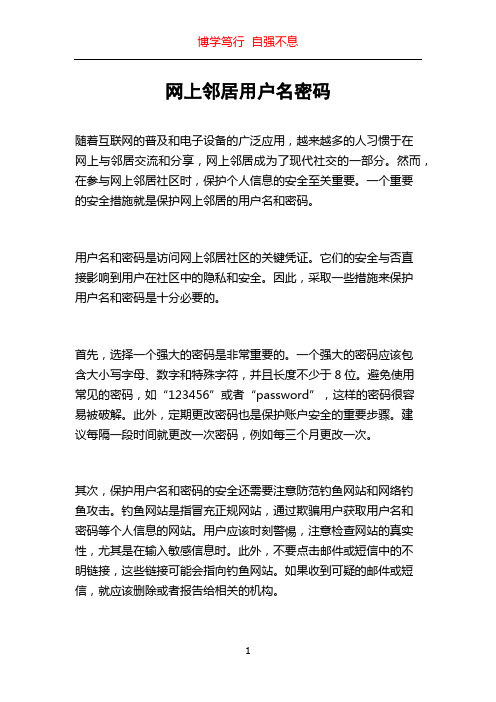
网上邻居用户名密码随着互联网的普及和电子设备的广泛应用,越来越多的人习惯于在网上与邻居交流和分享,网上邻居成为了现代社交的一部分。
然而,在参与网上邻居社区时,保护个人信息的安全至关重要。
一个重要的安全措施就是保护网上邻居的用户名和密码。
用户名和密码是访问网上邻居社区的关键凭证。
它们的安全与否直接影响到用户在社区中的隐私和安全。
因此,采取一些措施来保护用户名和密码是十分必要的。
首先,选择一个强大的密码是非常重要的。
一个强大的密码应该包含大小写字母、数字和特殊字符,并且长度不少于8位。
避免使用常见的密码,如“123456”或者“password”,这样的密码很容易被破解。
此外,定期更改密码也是保护账户安全的重要步骤。
建议每隔一段时间就更改一次密码,例如每三个月更改一次。
其次,保护用户名和密码的安全还需要注意防范钓鱼网站和网络钓鱼攻击。
钓鱼网站是指冒充正规网站,通过欺骗用户获取用户名和密码等个人信息的网站。
用户应该时刻警惕,注意检查网站的真实性,尤其是在输入敏感信息时。
此外,不要点击邮件或短信中的不明链接,这些链接可能会指向钓鱼网站。
如果收到可疑的邮件或短信,就应该删除或者报告给相关的机构。
此外,为了保护用户名和密码的安全,还可以使用双因素认证。
双因素认证是指在输入用户名和密码之外,还需要另外一种身份验证方式,例如指纹识别、验证码或者短信验证。
这样,即使密码被盗取,攻击者也无法登录账户。
在保护用户名和密码的安全之外,用户还应该注意保护个人信息的安全。
不要在公共场所或者不安全的网络上登录账户,这样会增加被破解的风险。
此外,不要随意透露个人信息,例如住址、电话号码和银行账户等,以免被不法分子利用。
总之,保护网上邻居的用户名和密码是保障个人信息安全的重要环节。
通过选择强大的密码、定期更改密码、注意防范钓鱼网站和使用双因素认证,用户可以有效地提高用户名和密码的安全性。
同时,用户还应该注意保护个人信息的安全,避免透露敏感信息,以免被不法分子利用。
局域网访问对方电脑时需要输入用户名和密码
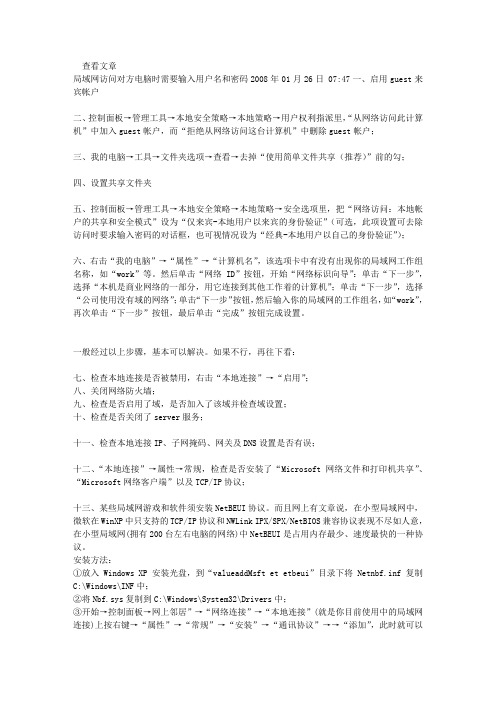
查看文章局域网访问对方电脑时需要输入用户名和密码2008年01月26日 07:47一、启用guest来宾帐户二、控制面板→管理工具→本地安全策略→本地策略→用户权利指派里,“从网络访问此计算机”中加入guest帐户,而“拒绝从网络访问这台计算机”中删除guest帐户;三、我的电脑→工具→文件夹选项→查看→去掉“使用简单文件共享(推荐)”前的勾;四、设置共享文件夹五、控制面板→管理工具→本地安全策略→本地策略→安全选项里,把“网络访问:本地帐户的共享和安全模式”设为“仅来宾-本地用户以来宾的身份验证”(可选,此项设置可去除访问时要求输入密码的对话框,也可视情况设为“经典-本地用户以自己的身份验证”);六、右击“我的电脑”→“属性”→“计算机名”,该选项卡中有没有出现你的局域网工作组名称,如“work”等。
然后单击“网络 ID”按钮,开始“网络标识向导”:单击“下一步”,选择“本机是商业网络的一部分,用它连接到其他工作着的计算机”;单击“下一步”,选择“公司使用没有域的网络”;单击“下一步”按钮,然后输入你的局域网的工作组名,如“work”,再次单击“下一步”按钮,最后单击“完成”按钮完成设置。
一般经过以上步骤,基本可以解决。
如果不行,再往下看:七、检查本地连接是否被禁用,右击“本地连接”→“启用”;八、关闭网络防火墙;九、检查是否启用了域,是否加入了该域并检查域设置;十、检查是否关闭了server服务;十一、检查本地连接IP、子网掩码、网关及DNS设置是否有误;十二、“本地连接”→属性→常规,检查是否安装了“Microsoft网络文件和打印机共享”、“Microsoft网络客户端”以及TCP/IP协议;十三、某些局域网游戏和软件须安装NetBEUI协议。
而且网上有文章说,在小型局域网中,微软在WinXP中只支持的TCP/IP协议和NWLink IPX/SPX/NetBIOS兼容协议表现不尽如人意,在小型局域网(拥有200台左右电脑的网络)中NetBEUI是占用内存最少、速度最快的一种协议。
访问局域网共享时需用户名和密码问题解决方案
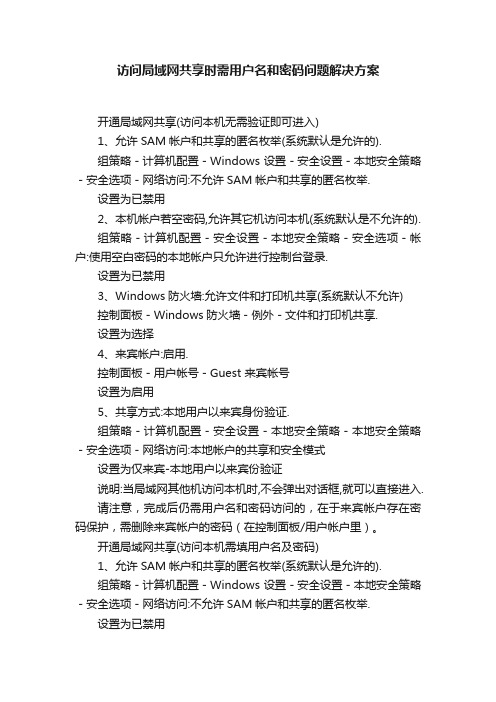
访问局域网共享时需用户名和密码问题解决方案开通局域网共享(访问本机无需验证即可进入)1、允许SAM帐户和共享的匿名枚举(系统默认是允许的).组策略-计算机配置-Windows 设置-安全设置-本地安全策略-安全选项-网络访问:不允许SAM帐户和共享的匿名枚举.设置为已禁用2、本机帐户若空密码,允许其它机访问本机(系统默认是不允许的).组策略-计算机配置-安全设置-本地安全策略-安全选项-帐户:使用空白密码的本地帐户只允许进行控制台登录.设置为已禁用3、Windows防火墙:允许文件和打印机共享(系统默认不允许)控制面板-Windows防火墙-例外-文件和打印机共享.设置为选择4、来宾帐户:启用.控制面板-用户帐号-Guest 来宾帐号设置为启用5、共享方式:本地用户以来宾身份验证.组策略-计算机配置-安全设置-本地安全策略-本地安全策略-安全选项-网络访问:本地帐户的共享和安全模式设置为仅来宾-本地用户以来宾份验证说明:当局域网其他机访问本机时,不会弹出对话框,就可以直接进入.请注意,完成后仍需用户名和密码访问的,在于来宾帐户存在密码保护,需删除来宾帐户的密码(在控制面板/用户帐户里)。
开通局域网共享(访问本机需填用户名及密码)1、允许SAM帐户和共享的匿名枚举(系统默认是允许的).组策略-计算机配置-Windows 设置-安全设置-本地安全策略-安全选项-网络访问:不允许SAM帐户和共享的匿名枚举.设置为已禁用2、本机帐户若空密码,允许其它机访问本机(系统默认是不允许的).组策略-计算机配置-安全设置-本地安全策略-安全选项-帐户:使用空白密码的本地帐户只允许进行控制台登录.设置为已禁用3、Windows防火墙:允许文件和打印机共享(系统默认不允许)控制面板-Windows防火墙-例外-文件和打印机共享.设置为选择4、来宾帐户:禁用.控制面板-用户帐号-Guest 来宾帐号设置为禁用5、共享方式:本地用户以自己的身份验证.组策略-计算机配置-安全设置-本地安全策略-本地安全策略-安全选项-网络访问:本地帐户的共享和安全模式设置为本地用户以自己的身份验证。
去除网上邻居用户帐号密码

六、右击“我的电脑”→“属性”→“计算机名”,该选项卡中有没有出现你的局域网工作组名称,如“work”等。然后单击“网络 ID”按钮,开始“网络标识向导”:单击“下一步”,选择“本机是商业网络的一部分,用它连接到其他工作着的计算机”;单击“下一步”,选择“公司使用没有域的网络”;单击“下一步”按钮,然后输入你的局域网的工作组名,如“work”,再次单击“下一步”按钮,最后单击“完成”按钮完成设置。
七、检查本地连接是否被禁用,右击“本地连接”→“启用”;
八、关闭网络防火墙;
九、检查是否启用了域,是否加入了该域并检查域设置;
十、检查是否关NS设置是否有误;
十二、“本地连接”→属性→常规,检查是否安装了“Microsoft网络文件和打印机共享”、“Microsoft网络客户端”以及TCP/IP协议;
一、首先启用guest来宾帐户
二、控制面板→管理工具→本地安全策略→本地策略→用户权利指派里,“从网络访问此计算机”中加入guest帐户,而“拒绝从网络访问这台计算机”中删除guest帐户;
三、我的电脑→工具→文件夹选项→查看→去掉“使用简单文件共享(推荐)”前的勾;
四、设置共享文件夹
更为具体的方法请参考:
/viewthread.php?tid=8&extra=page%3D1
分享给你的朋友吧:
人人网
新浪微博
开心网
MSN
QQ空间
访问局域网电脑提示需要用户名和密码怎么办
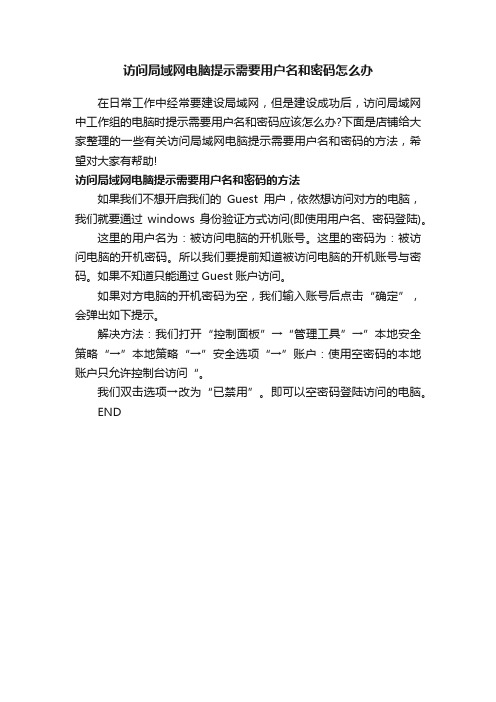
访问局域网电脑提示需要用户名和密码怎么办
在日常工作中经常要建设局域网,但是建设成功后,访问局域网中工作组的电脑时提示需要用户名和密码应该怎么办?下面是店铺给大家整理的一些有关访问局域网电脑提示需要用户名和密码的方法,希望对大家有帮助!
访问局域网电脑提示需要用户名和密码的方法
如果我们不想开启我们的Guest用户,依然想访问对方的电脑,我们就要通过windows身份验证方式访问(即使用用户名、密码登陆)。
这里的用户名为:被访问电脑的开机账号。
这里的密码为:被访问电脑的开机密码。
所以我们要提前知道被访问电脑的开机账号与密码。
如果不知道只能通过Guest账户访问。
如果对方电脑的开机密码为空,我们输入账号后点击“确定”,会弹出如下提示。
解决方法:我们打开“控制面板”→“管理工具”→”本地安全策略“→”本地策略“→”安全选项“→”账户:使用空密码的本地账户只允许控制台访问“。
我们双击选项→改为“已禁用”。
即可以空密码登陆访问的电脑。
END。
访问局域网的电脑提示需要用户名和密码怎么办

访问局域网的电脑提示需要用户名和密码怎么办在日常工作中经常要建设局域网,但访问局域网中工作组的电脑时提示需要用户名和密码怎么办?下面小编为大家分享一下访问局域网中工作组的电脑时提示需要用户名和密码的解决方法!访问局域网工作组的电脑时提示需要用户名和密码的解决方法如果我们访问对方电脑出现如下提示:我们按照以下操作排除即可解决问题。
问题一:Guest账户是否禁用?如果禁用改为启用即可,如果已经改为启用直接看问题二。
方法为:我们右键”我的电脑“→”管理“。
在弹出的对话框中选择”本地用户和组“→”用户“→”Guest“。
我们右键”Guest“属性→在弹出的对话框中将”账户已禁用“前面的勾去掉。
问题二:如果Guest是启用状态我们访问电脑弹出如下图标。
“登陆失败:未授予用户在计算机上的请求登陆类型“这问题在于我们没有将Guest用户添加到计算机允许访问的列表中。
方法如下:我们选择”控制面板“→"管理工具"→”本地安全策略“我们选择”本地策略“→”用户权限分配“→”从网络访问此计算机“。
在弹出的”从网络访问此计算机“的对话框中添加Guest用户(方法为:添加用户或组→高级→立即查找→Guest→确定即可。
)我们可以看到Guest已经添加到允许列表中。
我们返回”用户权限分配“界面选择”拒绝从网络访问这台计算机“。
在弹出的对话框中,将”Guest“选择删除。
此时我们就可以通过Guest用户访问局域网中的电脑了。
END看了“访问局域网的电脑时提示需要用户名和密码怎么办”的人还看了1.访问局域网电脑提示需要用户名和密码怎么办2.访问局域网的电脑需要用户名和密码怎么办3.访问局域网电脑时需要输入用户名和密码怎么办4.连接共享打印机需要用户名和密码怎么办。
局域网共享访问要密码 局域网访问需要密码 访问网上邻居需要密码 局域网不

局域网共享访问要密码局域网访问需要密码访问网上邻居需要密码局域网不...访问网上邻居需要密码局域网不能共享相信许多朋友遇到过和我一样的关于局域网共享的问题,有时在共享文件时,局域网中的用户访问我们时不需要输入密码即可进入。
有时候在我们共享了自己的文件或文件夹,但是局域网中的用户访问时还是需要密码。
这种情况我终于经过在网际不停息的的搜索中得到了解决方法,大伙儿可以耐心的看完下面的文字。
这样你即可知道原因也可得到解决方法。
若没有耐心看完,你可以直接复制绿色部分的文字,按照该段文字头一段话的提示保存成该保存的格式,双击该文件即可完成对局域网访问权限的设置。
(这些东西不是我本人摸索出来的,是从电脑公司得到的,转载到这儿只为方便自己方便更多的朋友。
)我就按照原来打包的文件内容逐一列举到这儿吧:为什么要这样做?原xp系统的局域网设置条目很多,对此不太熟悉的用户,可能搞得焦头烂额也未能搞定局域网互访。
本系统特意编写了批处理,可以轻易地打开(或关闭)局域网互访。
本系统刚装好的时候,安全性是比较高的,单机拨号上网的用户,可得到最大程度的保护。
此时局域网不通,不能被其它机访问。
多机上网的场合,局域网互访功能是必要的。
多机上网一般是用路由器,此时电脑没有暴露在外网,常用的IPC$入侵方式对路由器无效。
此时请运行“开通局域网共享”的批处理,一招解决问题。
如果您想学习一下局域网互访究竟需要修改哪里,请阅下文。
局域网互访第一关卡:操作系统默认:利用ipc$通道可以建立空连接,匿名枚举出该机有多少帐户。
显然有一定的安全隐患。
黑客可以利用扫描器,找到开放IPC$共享的电脑,匿名枚举出该机的所有用户帐号,如果用户的帐号不设密码,则容易被入侵。
本系统已禁止空连接。
这样,即使用户没设密码,上网也不会有多大的风险。
但影响到局域网互访。
局域网互访第二关卡:本地安全策略--安全选项--帐户:使用空白密码的本地帐户只允许进行控制台登录。
系统默认值是:已启用。
访问局域网工作组需要用户名和密码怎么办

访问局域网工作组需要用户名和密码怎么办
在日常工作中经常要建设局域网,如果访问局域网中工作组的电脑时提示需要用户名和密码怎么办?下面是店铺给大家整理的一些有关访问局域网工作组需要用户名和密码的解决方法,希望对大家有帮助! 访问局域网工作组需要用户名和密码的解决方法
如果我们访问对方电脑出现如下提示:我们按照以下操作排除即可解决问题。
问题一:Guest账户是否禁用?如果禁用改为启用即可,如果已经改为启用直接看问题二。
方法为:我们右键”我的电脑“→”管理“。
在弹出的对话框中选择”本地用户和组“→”用户“→”Guest“。
我们右键”Guest“属性→在弹出的对话框中将”账户已禁用“前面的勾去掉。
问题二:如果Guest是启用状态我们访问电脑弹出如下图标。
“登陆失败:未授予用户在计算机上的请求登陆类型“
这问题在于我们没有将Guest用户添加到计算机允许访问的列表中。
方法如下:我们选择”控制面板“→"管理工具"→”本地安全策略“
我们选择”本地策略“→”用户权限分配“→”从网络访问此计算机“。
在弹出的”从网络访问此计算机“的对话框中添加Guest用户(方法为:添加用户或组→高级→立即查找→Guest→确定即可。
) 我们可以看到Guest已经添加到允许列表中。
我们返回”用户权限分配“界面选择”拒绝从网络访问这台计算机“。
在弹出的对话框中,将”Guest“选择删除。
此时我们就可以通过Guest用户访问局域网中的电脑了。
END。
20XX年Win7局域网访问需要密码怎么处理
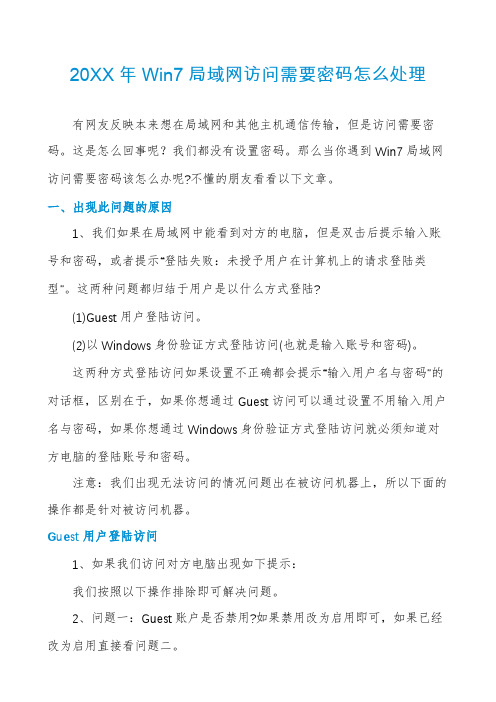
20XX年Win7局域网访问需要密码怎么处理有网友反映本来想在局域网和其他主机通信传输,但是访问需要密码。
这是怎么回事呢?我们都没有设置密码。
那么当你遇到Win7局域网访问需要密码该怎么办呢?不懂的朋友看看以下文章。
一、出现此问题的原因1、我们如果在局域网中能看到对方的电脑,但是双击后提示输入账号和密码,或者提示“登陆失败:未授予用户在计算机上的请求登陆类型”。
这两种问题都归结于用户是以什么方式登陆?(1)Guest用户登陆访问。
(2)以Windows身份验证方式登陆访问(也就是输入账号和密码)。
这两种方式登陆访问如果设置不正确都会提示“输入用户名与密码”的对话框,区别在于,如果你想通过Guest访问可以通过设置不用输入用户名与密码,如果你想通过Windows身份验证方式登陆访问就必须知道对方电脑的登陆账号和密码。
注意:我们出现无法访问的情况问题出在被访问机器上,所以下面的操作都是针对被访问机器。
Guest用户登陆访问1、如果我们访问对方电脑出现如下提示:我们按照以下操作排除即可解决问题。
2、问题一:Guest账户是否禁用?如果禁用改为启用即可,如果已经改为启用直接看问题二。
方法为:我们右键“我的电脑”→“管理”。
3、在弹出的对话框中选择“本地用户和组”→“用户”→“Guest”。
4、我们右键“Guest”属性→在弹出的对话框中将“账户已禁用”前面的勾去掉。
5、问题二:如果Guest是启用状态我们访问电脑弹出如下图标。
“登陆失败:未授予用户在计算机上的请求登陆类型”。
6、这问题在于我们没有将Guest用户添加到计算机允许访问的列表中。
方法如下:我们选择“控制面板”→“管理工具”→“本地安全策略”。
7、我们选择“本地策略”→“用户权限分配”→“从网络访问此计算机”。
8、在弹出的“从网络访问此计算机”的对话框中添加Guest用户(方法为:添加用户或组→高级→立即查找→Guest→确定即可。
)9、我们可以看到Guest已经添加到允许列表中。
网上邻居访问需要密码

网上邻居访问需要密码是什么原因?默认情况下,Windows XP的本地安全设置要求进行网络访问的用户全部采用来宾方式。
同时,在Windows XP安全策略的用户权利指派中又禁止Guest用户通过网络访问系统。
这样两条相互矛盾的安全策略导致了网内其他用户无法通过网络访问使用Windows XP的计算机。
你可采用以下方法解决。
方法一解除对Guest账号的限制点击“开始→运行”,在“运行”对话框中输入“gpedit.msc”,打开组策略编辑器,依次选择“计算机配置→Windows设置→安全设置→本地策略→用户权利指派”,双击“拒绝从网络访问这台计算机”策略,删除里面的“GUEST”账号。
这样其他用户就能够用Guest账号通过网络访问使用Windows XP系统的计算机了。
方法二更改网络访问模式打开组策略编辑器,依次选择“计算机配置→Windows设置→安全设置→本地策略→安全选项”,双击“网络访问:本地账号的共享和安全模式”策略,将默认设置“仅来宾—本地用户以来宾身份验证”,更改为“经典:本地用户以自己的身份验证”。
现在,当其他用户通过网络访问使用Windows XP的计算机时,就可以用自己的“身份”进行登录了(前提是Windows XP中已有这个账号并且口令是正确的)。
当该策略改变后,文件的共享方式也有所变化,在启用“经典:本地用户以自己的身份验证”方式后,我们可以对同时访问共享文件的用户数量进行限制,并能针对不同用户设置不同的访问权限。
不过我们可能还会遇到另外一个问题,当用户的口令为空时,访问还是会被拒绝。
原来在“安全选项”中有一个“账户:使用空白密码的本地账户只允许进行控制台登录”策略默认是启用的,根据Windows XP 安全策略中拒绝优先的原则,密码为空的用户通过网络访问使用Windows XP的计算机时便会被禁止。
我们只要将这个策略停用即可解决问题。
打开组策略编辑器,依次选择“计算机配置→Windows设置→安全设置→本地策略→安全选项”双击“使用空白密码的本地账户只允许进行控制台登录”→停用。
访问局域网中工作组的电脑为什么需要用户名和密码

访问局域网中工作组的电脑为什么需要用户名和密码建设局域网,但是建设成功后,我们发现局域网中的电脑之间访问存在一些问题.下面是店铺收集整理的访问局域网中工作组的电脑为什么需要用户名和密码,希望对大家有帮助~~访问局域网中工作组的电脑需要用户名和密码问题一:Guest账户是否禁用?如果禁用改为启用即可,如果已经改为启用直接看问题二:方法为:我们右键”我的电脑“→”管理“。
3在弹出的对话框中选择”本地用户和组“→”用户“→”Guest“。
4我们右键”Guest“属性→在弹出的对话框中将”账户已禁用“前面的勾去掉。
5问题二:如果Guest是启用状态我们访问电脑弹出如下图标。
“登陆失败:未授予用户在计算机上的请求登陆类型“6这问题在于我们没有将Guest用户添加到计算机允许访问的列表中。
方法如下:我们选择”控制面板“→"管理工具"→”本地安全策略“7我们选择”本地策略“→”用户权限分配“→”从网络访问此计算机“。
8在弹出的”从网络访问此计算机“的对话框中添加Guest用户(方法为:添加用户或组→高级→立即查找→Guest→确定即可。
) 9我们可以看到Guest已经添加到允许列表中。
10我们返回”用户权限分配“界面选择”拒绝从网络访问这台计算机“。
11在弹出的对话框中,将”Guest“选择删除。
此时我们就可以通过Guest用户访问局域网中的电脑了。
以windows身份验证方式访问如果我们不想开启我们的Guest用户,依然想访问对方的电脑,我们就要通过windows身份验证方式访问(即使用用户名、密码登陆)。
这里的用户名为:被访问电脑的开机账号。
这里的密码为:被访问电脑的开机密码。
所以我们要提前知道被访问电脑的开机账号与密码。
如果不知道只能通过Guest账户访问。
如果对方电脑的开机密码为空,我们输入账号后点击“确定”,会弹出如下提示。
解决方法:我们打开“控制面板”→“管理工具”→”本地安全策略“→”本地策略“→”安全选项“→”账户:使用空密码的本地账户只允许控制台访问“。
家庭网络电脑间怎么不需要密码互访问共享
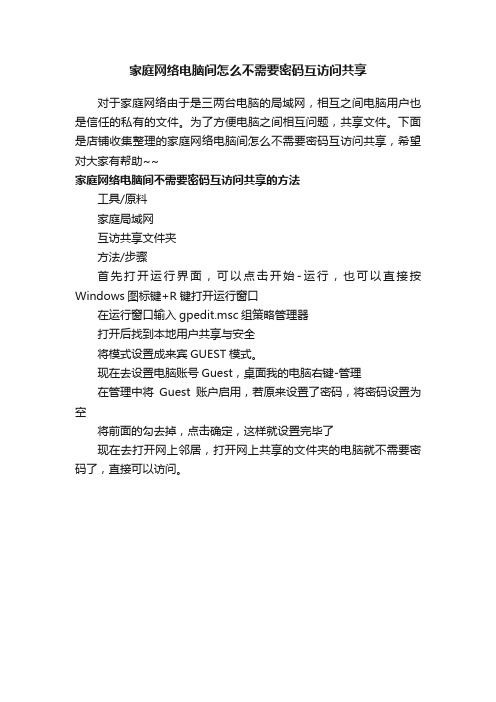
家庭网络电脑间怎么不需要密码互访问共享
对于家庭网络由于是三两台电脑的局域网,相互之间电脑用户也是信任的私有的文件。
为了方便电脑之间相互问题,共享文件。
下面是店铺收集整理的家庭网络电脑间怎么不需要密码互访问共享,希望对大家有帮助~~
家庭网络电脑间不需要密码互访问共享的方法
工具/原料
家庭局域网
互访共享文件夹
方法/步骤
首先打开运行界面,可以点击开始-运行,也可以直接按Windows图标键+R键打开运行窗口
在运行窗口输入gpedit.msc组策略管理器
打开后找到本地用户共享与安全
将模式设置成来宾GUEST模式。
现在去设置电脑账号Guest,桌面我的电脑右键-管理
在管理中将Guest账户启用,若原来设置了密码,将密码设置为空
将前面的勾去掉,点击确定,这样就设置完毕了
现在去打开网上邻居,打开网上共享的文件夹的电脑就不需要密码了,直接可以访问。
Win10访问局域网共享文件时提示输入上网密码怎么办
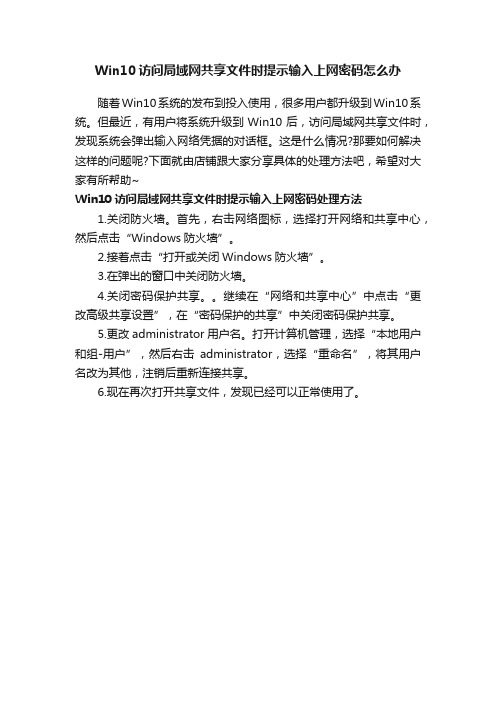
Win10访问局域网共享文件时提示输入上网密码怎么办
随着Win10系统的发布到投入使用,很多用户都升级到Win10系统。
但最近,有用户将系统升级到Win10后,访问局域网共享文件时,发现系统会弹出输入网络凭据的对话框。
这是什么情况?那要如何解决这样的问题呢?下面就由店铺跟大家分享具体的处理方法吧,希望对大家有所帮助~
Win10访问局域网共享文件时提示输入上网密码处理方法
1.关闭防火墙。
首先,右击网络图标,选择打开网络和共享中心,然后点击“Windows防火墙”。
2.接着点击“打开或关闭Windows防火墙”。
3.在弹出的窗口中关闭防火墙。
4.关闭密码保护共享。
继续在“网络和共享中心”中点击“更改高级共享设置”,在“密码保护的共享”中关闭密码保护共享。
5.更改administrator用户名。
打开计算机管理,选择“本地用户和组-用户”,然后右击administrator,选择“重命名”,将其用户名改为其他,注销后重新连接共享。
6.现在再次打开共享文件,发现已经可以正常使用了。
- 1、下载文档前请自行甄别文档内容的完整性,平台不提供额外的编辑、内容补充、找答案等附加服务。
- 2、"仅部分预览"的文档,不可在线预览部分如存在完整性等问题,可反馈申请退款(可完整预览的文档不适用该条件!)。
- 3、如文档侵犯您的权益,请联系客服反馈,我们会尽快为您处理(人工客服工作时间:9:00-18:30)。
[求助]网上邻居访问需要密码是什么原因?
默认情况下,Windows XP的本地安全设置要求进行网络访问的用户全部采用来宾方式。
同时,在Windows XP安全策略的用户权利指派中又禁止Guest用户通过网络访问系统。
这样两条相互矛盾的安全策略导致了网内其他用户无法通过网络访问使用Windows XP
的计算机。
你可采用以下方法解决。
方法一解除对Guest账号的限制
点击“开始→运行”,在“运行”对话框中输入“GPEDIT.MSC”,打开组策略编辑器,依次选择“计算机配置→Windows设置→安全设置→本地策略→用户权利指派”,双击“拒绝从网络访问这台计算机”策略,删除里面的“GUEST”账号。
这样其他用户就能
够用Guest账号通过网络访问使用Windows XP系统的计算机了。
方法二更改网络访问模式
打开组策略编辑器,依次选择“计算机配置→Windows设置→安全设置→本地策略→安全选项”,双击“网络访问:本地账号的共享和安全模式”策略,将默认设置“仅来宾—本地用户以来宾身份验证”,更改为“经典:本地用户以自己的身份验证”。
现在,当其他用户通过网络访问使用Windows XP的计算机时,就可以用自己的“身份”进行登录了(前提是Windows XP中已有这个账号并且口令是正确的)。
当该策略改变后,文件的共享方式也有所变化,在启用“经典:本地用户以自己的身份验证”方式后,我们可以对同时访问共享文件的用户数量进行限制,并能针对不同用户设置不同的访问权限。
不过我们可能还会遇到另外一个问题,当用户的口令为空时,访问还是会被拒绝。
原来在“安全选项”中有一个“账户:使用空白密码的本地账户只允许进行控制台登录”策略默认是启用的,根据Windows XP安全策略中拒绝优先的原则,密码为空的用户通
过网络访问使用Windows XP的计算机时便会被禁止。
我们只要将这个策略停用即可解决问题。
控制面板→管理工具→本地安全策略→本地策略→安全选项里,把“网络访问:本地帐户的共享和安全模式”设为“仅来宾-本地用户以来宾的身份验证”(可选,此项设置可去除访问时要求输入密码的对话框,也可视情况设为“经典-本地用户以自己的身份验证”);
参考文章
一、启用guest来宾帐户;
二、控制面板→管理工具→本地安全策略→本地策略→用户权利指派里,“从网络访问此计算机”中加入guest帐户,而“拒绝从网络访问这台计算机”中删除guest帐户;
三、我的电脑→工具→文件夹选项→查看→去掉“使用简单文件共享(推荐)”前的勾;
四、设置共享文件夹;
五、控制面板→管理工具→本地安全策略→本地策略→安全选项里,把“网络访问:本地帐户的共享和安全模式”设为“仅来宾-本地用户以来宾的身份验证”(可选,此项设置可去除访问时要求输入密码的对话框,也可视情况设为“经典-本地用户以自己的身份验证”);
六、右击“我的电脑”→“属性”→“计算机名”,该选项卡中有没有出现你的局域网工作组名称,如“work”等。
然后单击“网络ID”按钮,开始“网络标识向导”:单击“下一步”,选择“本机是商业网络的一部分,用它连接到其他工作着的计算机”;单击“下一步”,选择“公司使用没有域的网络”;单击“下一步”按钮,然后输入你的局域网的工作组名,如“work”,再次单击“下一步”按钮,最后单击“完成”按钮完成设置。
一般经过以上步骤,基本可以解决。
如果不行,再往下看:
七、检查本地连接是否被禁用,右击“本地连接”→“启用”;
八、关闭网络防火墙;
九、检查是否启用了域,是否加入了该域并检查域设置;
十、检查是否关闭了server服务;
十一、检查本地连接IP、子网掩码、网关及DNS设置是否有误;
十二、“本地连接”→属性→常规,检查是否安装了“Microsoft网络文件和打印机共享”、“Microsoft网络客户端”以及TCP/IP协议;
默认情况下,Windows XP的本地安全设置要求进行网络访问的用户全部采用来宾方式。
同时,在Windows XP安全策略的用户权利指派中又禁止Guest 用户通过网络访问系统。
这样两条相互矛盾的安全策略导致了网内其他用户无法通过网络访问使用Windows XP的计算机。
你可采用以下方法解决。
方法一解除对Guest账号的限制
点击“开始→运行”,在“运行”对话框中输入“GPEDIT.MSC”,打开组策略编辑器,依次选择“计算机配置→Windows设置→安全设置→本地策略→用户权利指派”,双击“拒绝从网络访问这台计算机”策略,删除里面的“GUEST”账号。
这样其他用户就能够用Guest账号通过网络访问使用Windows XP 系统的计算机了。
方法二更改网络访问模式
打开组策略编辑器,依次选择“计算机配置→Windows设置→安全设置→本地策略→安全选项”,双击“网络访问:本地账号的共享和安全模式”策略,将默认设置“仅来宾—本地用户以来宾身份验证”,更改为“经典:本地用户以自己的身份验证”。
现在,当其他用户通过网络访问使用Windows XP的计算机时,就可以用自己的“身份”进行登录了(前提是Windows XP中已有这个账号并且口令是正确的)。
当该策略改变后,文件的共享方式也有所变化,在启用“经典:本地用户以自己的身份验证”方式后,我们可以对同时访问共享文件的用户数量进行限制,并能针对不同用户设置不同的访问权限。
不过我们可能还会遇到另外一个问题,当用户的口令为空时,访问还是会被拒绝。
原来在“安全选项”中有一个“账户:使用空白密码的本地账户只允许进行控制台登录”策略默认是启用的,根据Windows XP安全策略中拒绝优先的原则,密码为空的用户通过网络访问使用Windows XP的计算机时便会被禁止。
我们只要将这个策略停用即可解决问题。
要实现共享.打开网上邻居以后,看到工作组计算机随便选一个打开都弹出对话框,用户名为"访问主机名/Guest",并且提示输入密码,根本没有设置密码,如何。
1.打开我的电脑,点菜单栏上的工具,下拉,点击文件夹选项,查看中,在[使用简单文件共享(推荐)]这项前面打上勾。
2.开始-运行-gpedit.msc-计算机配置-WINDOWS设置-安全设置-本地策略-用户权限指派-双击“拒绝从网络访问这台计算机”-选中“GUEST”-删除-确定
3.开始-运行-gpedit.msc-计算机配置-WINDOWS设置-安全设置-本地策略-安全选项-网络访问:本地账户的共享和安全模式-更改为“经典-.......”;在下面还有一个“让每一个人.......”-选择-已启用
4.直接运行里面输入对方的IP就可以访问到了
要实现共享.打开网上邻居以后,看到工作组计算机随便选一个打开都弹出对话框,用户名为"访问主机名/Guest",并且提示输入密码,根本没有设置密码,为何...
网上邻居邻居需要访问密码解决方法:
1.打开我的电脑,点菜单栏上的工具,下拉,点击文件夹选项,查看中,在[使用简单文件共享(推荐)]这项前面打上勾。
2.开始-运行-gpedit.msc-计算机配置-WINDOWS设置-安全设置-本地策略-用户权限指派-双击“拒绝从网络访问这台计算机”-选中“GUEST”-删除-确定。
3.开始-运行-gpedit.msc-计算机配置-WINDOWS设置-安全设置-本地策略 -安全选项-网络访问:本地账户的共享和安全模式-更改为“经典-.......”;在下面还有一个“让每一个人.......”-选择-已启用。
4.直接运行里面输入对方的IP就可以访问到了。
